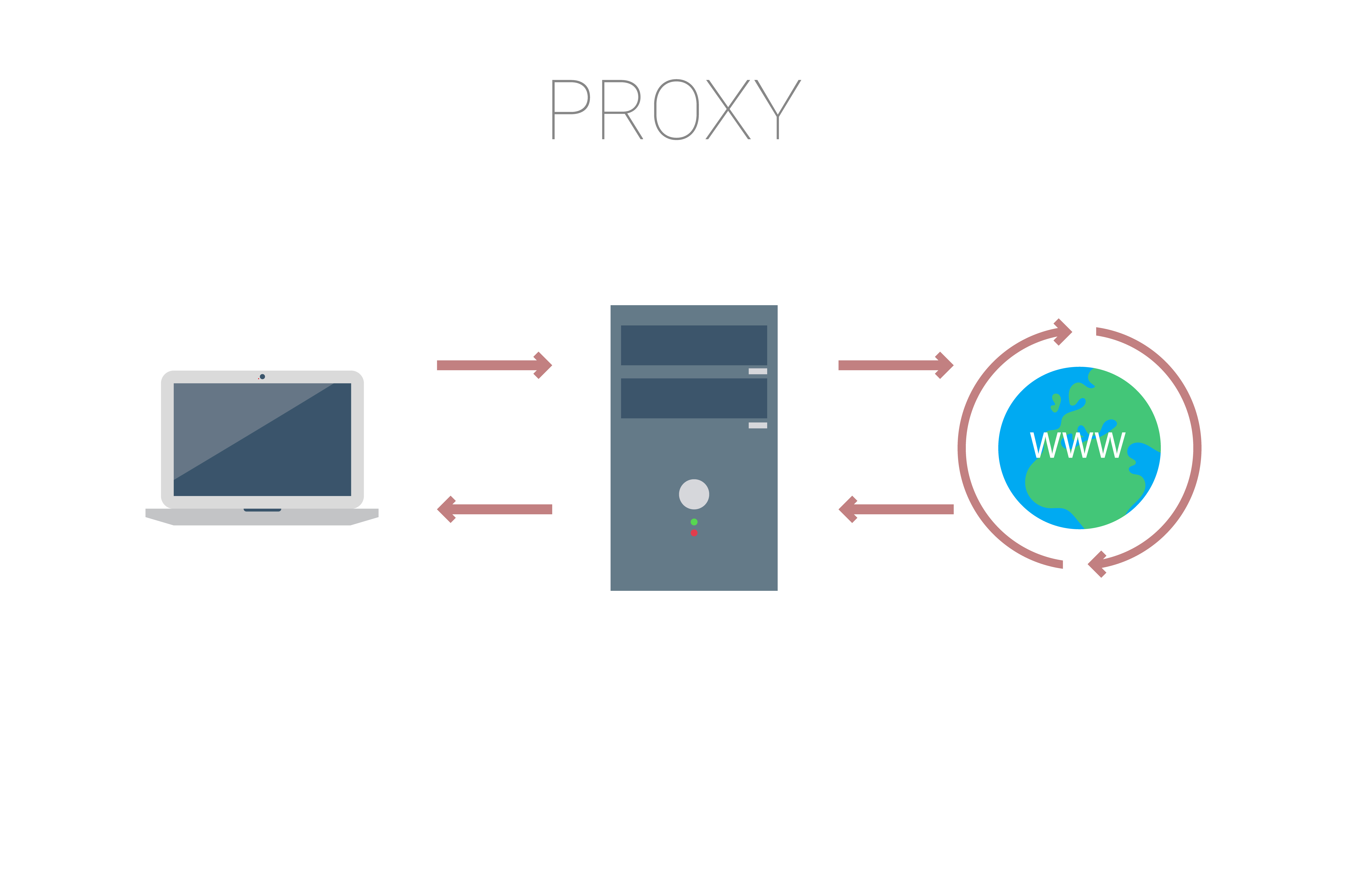
「プロキシサーバーに問題がある、またはアドレスが正しくありません」と表示されネットに繋がらなくなることがあります。
今回はそんな時の原因や対処法をまとめました。
パソコンの環境や悪さをしているソフトが違うため、対処法は異なるので万能な解決策は提示できませんが、メジャーな解決策や、原因について考察していきできるだけ解決に繋がるように努めます。
「プロキシサーバーに問題があるか、またはアドレスが正しくありません」と表示される?
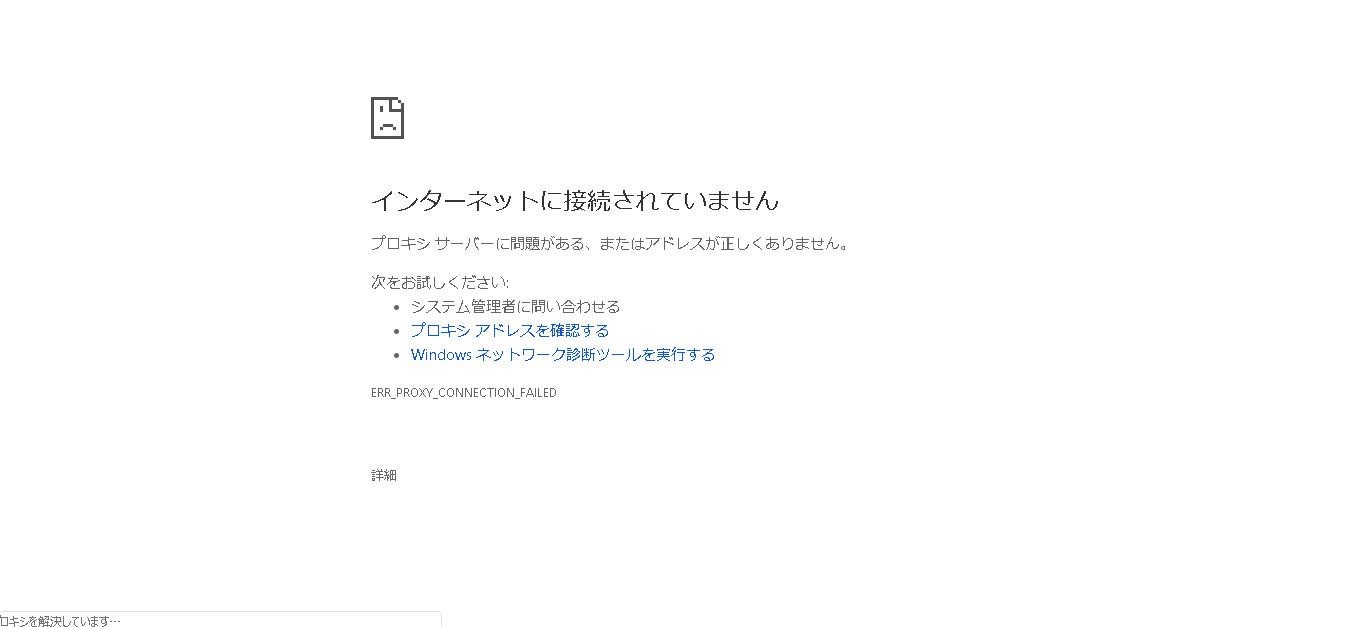
「会社に行く前は正常に繋がっていたのに・・・」というふうに何の前触れもなくこの症状が起きることがあります。
プロキシサーバーに問題があると表示されるのは以下のような場合が多いです。
・VPNなど何らかのソフトやアプリが起動している
・セキュリティソフトが過剰に反応している
・ChromeやIEなどブラウザ側でプロキシサーバーの設定をいじってしまった(自分or他人)
故意に設定をいじっていないのであれば、何らかのアプリケーションが悪さをしている可能性があります。
「プロキシサーバーに問題があるか、またはアドレスが正しくありません」と表示される場合
・メールはできるがインターネットがつながらない
・ブラウザだけ接続できない
というように「Wi-Fi」は飛んでいるにも関わらずネットが使えないという症状になることが多いでしょう。
プロキシサーバーって簡単に言うと何?
今回プロキシサーバーが問題になっていますが、プロキシサーバーとは簡単に説明すると代理のサーバーという意味です。通常のサーバーに変わって中継役を果たしてくれることで、セキュリティを高める役割を持っています。そのため、必ずしも外していいわけではないので用途に応じて対策を変える必要があるでしょう。詳しくは下で解説します。
○私の環境や症状は以下の通りです。
OSはWindows8、ブラウザはChromeを使用しています。
会社から帰宅後にパソコンを使用しようとしたところ、
「プロキシサーバーに問題があるか、またはアドレスが正しくありません」と表示されてしまいます。
症状は以下の通り。
・ネットにはつながっている
・URLによっては表示される場合もある
・表示される場合でも速度はとても遅い
・携帯のテザリングを使用しても接続できない
・二台あるパソコンの古い方でエラー、新品ではエラーなし
・時間が経っても直らない
・再起動しても効果なし
私の場合、Windows ネットワーク診断ツールを実行すると「構成済みのプロキシサーバーが応答していません」と表示されます。
場合によっては以下のように別のエラー画面が出ることもありました。
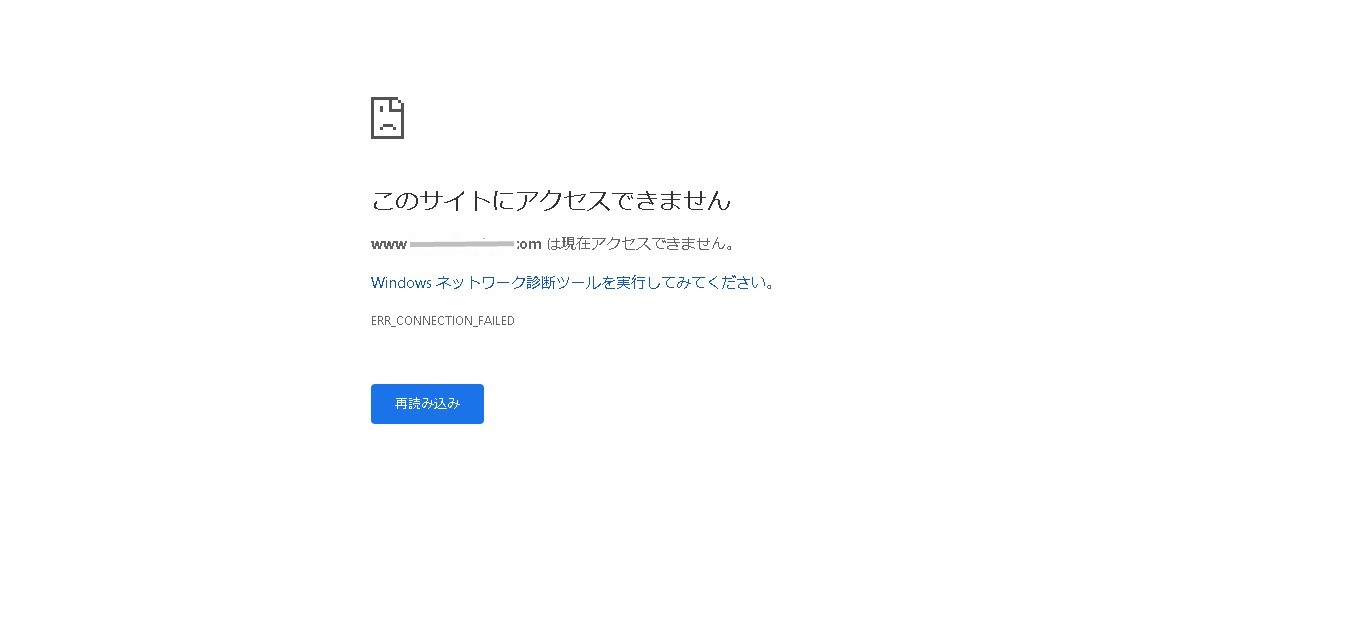
「プロキシサーバーに問題がある」と表示される場合の対処法
プロキシの細かい説明は下でしますが、プロキシを切っても良い場合まず対処法として考えられるのは以下の2つがあります。
1.プロキシサーバーやプロキシサーバー機能がある拡張機能などをオフにする
→プロキシサーバーを経由する機能を持ったソフトを利用している場合などは、そのソフトの使用をやめてみるという対処法があります。
また、プロキシサーバーを使用していなくても、普段使用していない見知らぬソフトが起動している場合それが悪さをしている可能性があります。
2.ブラウザ側のプロキシ設定を変更する
→自分や誰かが手動でブラウザの設定を変更してしまった場合は、それを元に戻せばよいです。
ブラウザ側でプロキシを設定する方法は下で解説しますが、簡単に説明すると、プロキシサーバーを設定してしまったことにより不具合が生じてしまっている状態なのでそれを切ってしまえばよいということになります。
・プロキシを利用する場合
3.エラーのでないVPNソフトを探す
プロキシサーバーを切断したくないけど、ネットを使いたい場合もあると思います。この場合は別のプロキシサーバーを設定する相性のいいソフトを探さなければいけません。詳しくは下で解説します。
プロキシサーバーの設定はどのようにすればいいの?
ブラウザ上でプロキシを設定/解除する方法を紹介します。
誰かが設定をいじってしまってプロキシでエラーが起きている場合、自分でプロキシを解除すれば解決できる場合があります。
変更手順のキャプチャはChromeです。
まずは右上の「︙」マークをクリックして「設定」をクリックします。
そうするとシステムに、「プロキシ設定を開く」とありますので開きます。
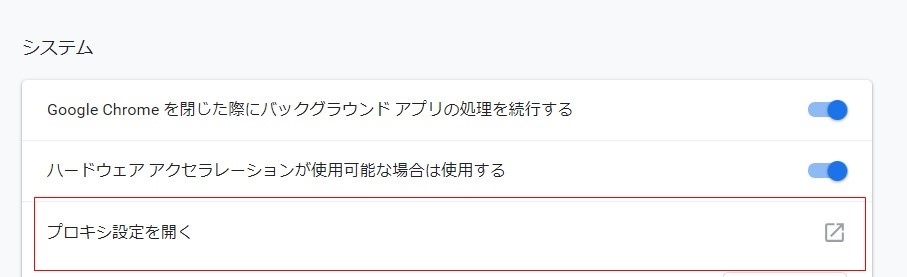
「インターネットのプロパティ」が開きますので「接続」にある「ローカルエリアネットワーク(LAN)の設定」をクリックします。
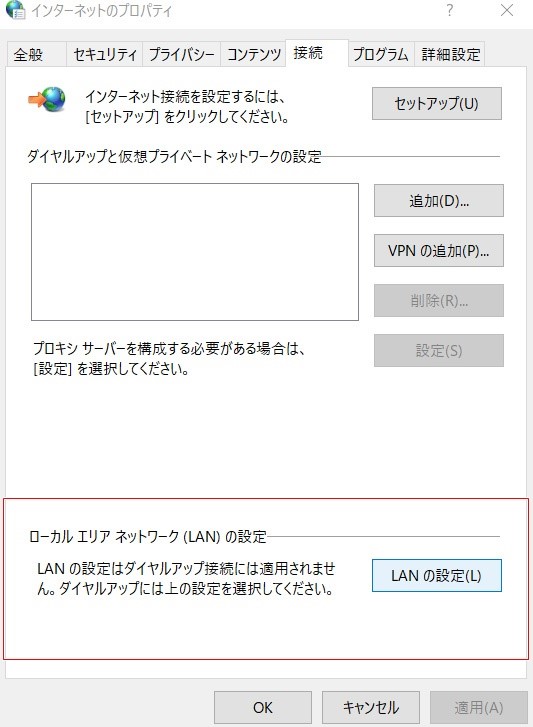
これを開くと以下のように3つのチェックボックスが表示されています。
このチェックボックスをすべてはずすとプロキシサーバーは設定されないのでインターネットが使えるようになる可能性があります。
また、後で説明しますが、意図的にプロキシサーバーを設定する場合もこの設定画面から行います。
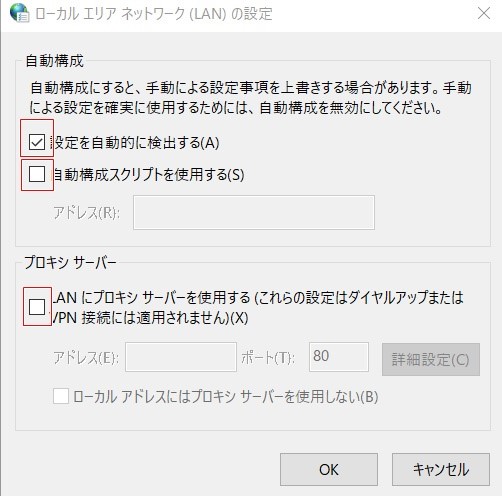
ローカルエリアネットワーク(LAN)の設定の各項目の説明
○設定を自動的に検出する(A)
通常はここにチェックが入っています。
自動的に検出できなくなっているのでエラーが表示されてしまっているようです。
○自動構成スクリプトを使用する(S)
条件を判定し、利用するプロキシ サーバーを返します。
入力するアドレスは以下のようになります。
http://www.○○○○.co.jp/proxy.pac
○LANにプロキシサーバーを使用する(これらの設定はダイヤルアップまたはVPN接続には適用されません)(X)
プロキシサーバーのアドレスが分かっている場合はここから個別にプロキシを設定することができます。
プロキシサーバーの設定方法は基本的に上記の3つで可能です。
ブラウザ別プロキシサーバーの設定方法
ブラウザごとにプロキシサーバーを設定する方法をWindowsで説明します。Macの場合は、OSの「システム環境設定」から「ネットワーク」を選択してプロキシ設定が可能です。
Internet Explorer
「ツール」メニュー > 「インターネットオプション」
「接続」タブをクリック
「LANの設定」ボタンをクリック
「LANにプロキシサーバーを使用する」にチェック
プロキシサーバーのアドレス、およびポート番号を入力
「OK」をクリック
Google Chrome
画面右上のメニュー > 「設定」
ウィンドウ下の「詳細設定を表示」リンクをクリック
ネットワーク > 「プロキシ設定の変更」ボタンをクリック
「接続」タブをクリック
「LANの設定」ボタンをクリック
「LANにプロキシサーバーを使用する」にチェック
プロキシサーバーのアドレス、およびポート番号を入力
「OK」をクリック
Safari
画面右上の一般設定メニュー > 「設定」
「詳細」アイコンをクリック
プロキシ > 「設定を変更」ボタンをクリック
「接続」タブをクリック
「LANの設定」ボタンをクリック
「LANにプロキシサーバーを使用する」にチェック
プロキシサーバーのアドレス、およびポート番号を入力
「OK」をクリック
プロキシサーバーに問題があると表示されてしまう原因
ここまでプロキシサーバーについて解説せずに来てしまいましたので、プロキシサーバーの役割や必要性について解説します。
プロキシサーバーとは?
プロキシサーバー(proxy server)の「プロキシ」とは”代理”という意味です。
つまりプロキシサーバーとは、「代理のサーバー」という意味になるため、通常のサーバーとは異なる役割を持っています。では、どんな点が通常のサーバーと違うのでしょうか。
通常のサーバー
私達が閲覧するすべてのWebデータは世界中のサーバーに保管されています。
Webサイトを閲覧する際、私達は自分のパソコンからそれぞれのデータが保管されている場所にアクセスします。このデータの保管場所を示しているのが「URL」です。
ChromeなどのブラウザにURLを入力すると、サーバーは私達のパソコンのIPアドレスをたどってデータを送ってくれます。
これがWebサイト閲覧の仕組みです。自宅でネットをする場合、このIPアドレスは契約しているインターネットのプロバイダによって付与されます。
非常に稀ですが、サーバーの中には悪意を持っているものがあります。通常の接続で、あなたのアクセスが悪意のあるサーバーに伝わってしまうと、サーバー側はあなたのログをたどって最悪の場合、あなたの情報を探ることができてしまいます。
プロキシサーバー
そこでプロキシサーバーの出番というわけです。プロキシサーバーは、プロキシサーバーを設定して経由することで、あなたの「匿名性」を高めてくれます。
仕組みは以下のようになります。
→プロキシサーバー→目的のサーバーにリクエスト
とすることで、目的のサーバーはプロキシサーバーに情報を返します。
そして、
→プロキシサーバー→あなたのパソコンに情報を返す
このような流れを通ることであなたはWebサイトの閲覧などを行うことができます。
プロキシサーバーを中継することで、外部のサーバーにはあなたのログではなく、プロキシサーバーのログが残ることになるのです。
○プロキシサーバーの主な機能
・Webサイトのキャッシュ機能
一度アクセスしたページの情報を保存しておきます。
この機能によって同じページの表示速度を速めることができます。
・フィルタリング機能
外部からの攻撃や内部の情報漏えい、特定のURLのアクセスを禁止する機能です。
○自宅と会社どちらが攻撃を受けやすい?
個人がISP(インターネットサービスプロバイダ)を通して通信を行う場合、ISPがIPアドレスの変更を行ってくれます。
しかし会社の場合、会社固定のWi-Fiなどを導入している場合も多いためIPアドレスが変更されないません。そのため個人に比べてIPアドレスの特定が簡単になっています。
プロキシサーバーを経由している場合にこの問題が起こる
プロキシサーバーを経由した通信は、通常のWebページの通信を暗号化してくれますが、JavaやFlashなどで個人のIPアドレスが特定されてしまう場合があるため動画サイトや会員サイトにアクセスできなくなってしまうケースがあります。(→なぜか動画だけ見れない)
Chromeの拡張機能で「Betternet Unlimited Free VPN Proxy」などプロキシサーバーを経由できる代表的な拡張機能があります。こうした簡易的なプロキシサーバーを利用している場合などは、問題が起きてしまってもおかしくありません。
また、OSが旧式のパソコンではこのようなエラーが起こりやすくなるようです。
プロキシサーバーの設定で解決できない場合の対処法
プロキシサーバーの設定が調べてみてもよくわからん、3つの方法を試したけどすべてうまく行かないという場合もあるかもしれません。
そんな時は、プロキシの拡張機能などをオフにしてVPN(Virtual Private Network:バーチャル プライベート ネットワーク)を使用する方法がおすすめです。動画サイトや会員サイトなどでエラーが出やすいプロキシでしたがVPNを経由する場合はシステム全体に暗号化がかかるのでエラーが出にくくなります。
無料のVPNで有名なのは、筑波大学が提供している以下のサービスです。
デスクトップ上にインストールしてすぐに使えます。私は、拡張機能からこれに切り替えたことでパソコンを復活させることができました。
まとめ
今回は「プロキシサーバーに問題があるか、またはアドレスが正しくありません」と表示される場合の対処法をまとめました。問題を解決して快適なインターネットを楽しみましょう。